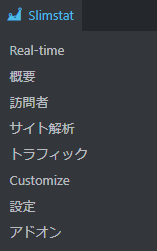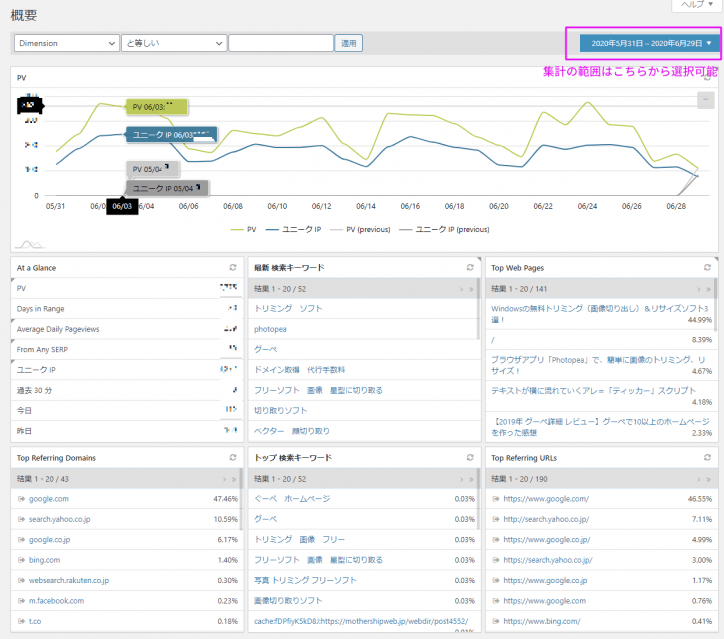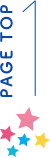# ホームページ運営
ブログ・お知らせ

アクセス解析プラグインSlimstatの基本的な見かた
記事公開日:
最終更新日:
こんにちは。新潟ホームページ制作【マザーシップ】です。
https://wordpress.org/plugins/wp-slimstat/
Slimstatは、現在世界で10万以上のサイトで有効化されており、当方が制作する多くのサイトでも導入しているアクセス解析プラグインです。
一般的にアクセス解析はGoogleアナリティクスを利用している方が多いと思いますが、用語が難しい、ユーザー管理が手間など難しい面が多いです。一方でSlimstatはワードプレスの管理画面にさえログインできれば、確認可能という手軽さがあります。
しかし、やはり細かくて見かたがわらかないという方も多いと思いますので、Slimstatの基本的な見方について、説明します。
※データは当サイトの情報です。個人情報や非公開にしたい箇所はモザイクを入れています。
Slimstatのメニュー
管理画面最上部の管理バーまたは、管理画面左側の[ツール] – [ Slimstat ]というところから管理・閲覧可能がです。
Real-time、概要、訪問者、サイト解析、トラフィック、Customize、設定、アドオンのリンクがあります。
Slimstatのアクセス解析の見かた
Real-time
現在、リアルタイムでアクセスしているユーザーを表示します。
こちらのページは、なにか施策を行った直後の反応を確認するときに役立ちます。SNSに新しい記事を投稿したときの反応、自社のサービスがテレビなどのメディアで紹介されたといった「直後」の反響を確認する際に見るのに適しています。
複数人でサイトを運営・管理している場合、メンテナンスしたいときに誰かが編集中じゃないか、などもこちらで確認しやすいです。
【結果 1列目(色付き背景)左側より】
「閲覧しているブラウザ、OS(アイコンで表示されます)」
「IPアドレス(モザイクかけています/ログイン中の訪問者はユーザー名も出ます)」
「表示しているモニターのサイズ(一般的に767px以下のサイズはモバイル(スマホ)で、768以上のサイズはタブレットまたはデスクトップです。)」
なお、背景のカラーは「緑」=人間、青=「クローラーなどのロボット」、オレンジ「管理者または自分」です。
【結果 2列目(白背景)左側より】
「閲覧されているページ(スラッシュ「/」のみはトップページです)」
「閲覧されている秒数(空白はもう閲覧されていない状態)」
「リファラ(どこから来たか、google.comと書いてあるのはgoogle検索、facobookやtwitterと書いてある場合はSNSから来ている、という感じです)」
「閲覧されているテンプレート(固定ページか、ブログか等)」
「処理速度(SL、PSなど。詳細は省略)」
「ページを開いた日時」
など、細かくわかります。
概要
後述の概要、訪問者、トラフィックのデータのなかから主要な項目をまとめたページです。
表示させる内容は、メニューの「Custmize」より変更可能なので、普段見たい項目をこちらにまとめることをおすすめします。
また集計期間を右上の青いセレクトボックスで変更可能です。
訪問者
訪問者に関する情報です。
こちらのページは「どんな人が見ているか」を確認する際に役立ちます。
モバイルとパソコンのアクセスはどちらが多いのか、どんなブラウザで見られているか、どこの国からアクセスされているかなど確認できます。
海外からの閲覧が多い場合は多言語化、モバイルからの閲覧が多い場合はモバイルファーストに、など今後サイトをより便利にしていくための施策を決める参考になります。
■人間の訪問
サイト内のページ が読み込まれた回数の合計です。
【訪問(PV)】は開かれたページ数、【ユニークIP】はユーザーの数です。
色付きのグラフは今月のデータ、グレーのグラフ(Previous)は先月のデータで、比較が可能です。
当サイトのようにログの保存期間を30日以内にしている場合は先月との比較ができないのでご注意を。
■Audience Overview
アクセスの概要です。
【訪問】閲覧されたページの数です。人間もロボットも含みます(設定で人間のみにすることが可能です)
【ユニーク IP】訪問者数です。人間のみカウントしています。
【直帰率】ユーザーがサイトを訪れたとき、最初にたどり着いたページだけを見てそのサイトを去ってしまった「割合」のことです。割合の計算方法はこちら(英語)
【Single-page Visits】1ページのみ閲覧して離脱した人の「数」です。
【既知の訪問者】訪問した管理者(ワードプレスにログインしている人)の数です。
【ボット】ロボットの訪問数です。
【Pageviews per visit】何ページ見られているかの平均です。
■トップ国、トップ 言語
ユーザーが閲覧している国、あるいは言語です。日本語のサイトの場合は日本人が多いですね。
■トップ OS ファミリー
ユーザーが閲覧したOSです。
Microsoftはwindows、Appleの場合はMacです。
■Top User Agents
ユーザーが使用しているブラウザです。
Default Browserについては、iphoneの場合はSafari、Androidの場合はAndroidのデフォルトブラウザを指します。
■トップ モニタ解像度
ユーザーが使用しているモニターのサイズです。
767px以下のサイズはモバイル(スマホ)で、768以上のサイズはタブレットまたはデスクトップと判断して良いです。
一般的にBtoCサイトの場合はモバイルからの閲覧が多いのですが、BtoBはジャンルやサイトの内容によって色々だったりするのでアクセス解析が参考になります。
■Top Human Browsers
ユーザーが使用しているブラウザです。
■トップユーザー、最新ユーザー
管理者(ワードプレスにログインした人)の閲覧です。
複数人で管理しているサイトの場合に貢献度がわかるという感じでしょうか…。
■Top Bots
よく来るロボットの種類です。こちらもあまり使わないかと思います。
サイト解析
検索キーワードや人気のページがわかります。
こちらのページは検索エンジン対策(主にサイト内部施策)や、訪問後に制作側の目標に繋がるページが読まれているかなどを確認する際に役立ちます。
目標が訪問者の増加であれば、人気のキーワード・記事をより深めていくのが良いですし、お問い合わせや予約につなげたいのであれば、人気のページからお問い合わせにつながる動線を強化する、離脱を減らすなどの作戦が必要、など考えることができます。
■トップ 検索キーワード
どのようなキーワードで検索されて訪問されたかがわかります。
■Top Outbound Links、最新 外部リンク
サイト内において、訪問者がクリックした外部リンクです。「TOP」は多くクリックされたリンク、最新は最近クリックされたリンクです。
■Pages with Outbound Links(グラフ)
クリックされた外部リンクの数です。グレーは先月の数で、比較が可能です。
■トップ 投稿、最新 投稿
サイト内でよく見られている投稿(トップ)と最近見られた投稿(最新)です。投稿=ブログのみを指し、固定ページは含まれていません。
■トップ カテゴリ
よく見られているブログのカテゴリです。
■Top Bounce Pages
多く直帰されたページです。ブログや記事を1ページ見て問題解決して(またはできなくて)それ以上見られなかったページを指します。
■Top Exit Pages
多く最後に見られたページです。
■Top Entry Pages
多く流入があったページです。需要のあるページがわかります。必ずしもトップページ(/)が入口では無い場合も多いです。
■Top Downloads
よくダウンロードされているファイル(pdfなど配布している場合のみ表示されます)
■トップ サイト内検索、最新 サイト内検索
サイト内検索を入れている場合、どのような用語でユーザーが検索したかがわかります。
■トップ 404、最新 404
アクセスされたけれど、表示されなかったページがわかります。数が多いページは、リダイレクトを設定したりサーチコンソールを設定してアクセスされないようにすることが必要になります。
■Top Custom Events、Users by Page
すみません、こちら不明です。
トラフィック
外部サイトとの関わりがわかるページです。前述のサイト解析と重複する内容も多いです。
こちらのページは自分のサイトの人気度を確認するために役立ちます。あるいは人気度を上げるための検索エンジンの外部施策にも。
リファラーとは直訳すると「紹介者」です。こちらでは自サイトにリンクが貼られており、且つそこから訪問した人数を指します。
リファラーが多いほど人が流れているということで、検索エンジン対策的には良いです。また、人気のリンク元の記事をチェックすることにより、どんな需要があるのかがわかります。
こちらの数値が少ない場合は、自分でSNSなどからリンクを作る/Web広告を出稿する など、トラフィックを増やす施策の検討をおすすめします。
■トラフィック(グラフ)
外部リンクの数などがわかるグラフのはずです(間違っている可能性あります)
■Traffic Summary
【PV】開かれたページ(HTML)数です。人間もロボットも含みます。
【ユニーク リファラー】訪問者がサイトに来る前に閲覧したサイトの数です。
【直接 PV】お気に入りなどから訪問した人数です。
【From External SERP】検索エンジン結果ページ(SERP)にリストされているWebサイトへのリンクをクリックした訪問者です。
【ユニーク ランディングページ】訪問者が開くサイトの最初のページの種類数です。
【直帰ページ】直帰されたページの数です。(1ページしか見られなかったページの数)
【新規の訪問者の割合】訪問者のうち、初めて来た人の割合(%)です。
【最新 検索エンジンからの訪問】5秒以内に検索して訪問した人数です。
■Top Referring Domains、Top Referring URLs
アクセス元のドメインまたはURLです。どのサイトから来たか(URLで検索エンジン以外の場合は、どのページから来たかも)がわかります。
Customize
ドラッグ&ドロップで表示順を変更可能です。
(-)ボタンをクリックするとその項目は削除できます。
最下部の「Inactive Reports」からコピーで追加が可能です。
見やすいようにカスタマイズして下さい。
設定
Exclusionsタブ
【WP Users】ログインしたユーザーの動きを解析しないようにする場合はONにします。
【ボット】検索エンジンなどのクローラーがアクセス数にカウントされないようにしたい場合はONにします。
Google Analyticsに任せたいこと
1)長期での比較
長期でログを保存すると、サイトのDBが重くなってしまうため、多くても1年程度のログ保存がおすすめです。
Googleアナリティクスのデータは外部のDBを使うため、基本的にはそちらに任せましょう。
2)ユーザーの詳細
サイト解析やトラフィックについてはSlimstatで遜色なく取得できるのですが、ユーザーに関する細かい情報は、Slimstatでは取得できません(できたら怖いですね;)。
しかし、Googleアナリティクスであれば、ユーザーがGoogleに登録している情報を元にある程度の情報取得が可能です。
市町村単位での居住地、男女比、年齢層など、閲覧しているユーザーの状況がかなり細かくわかります。ターゲット選定、確認の際にはGoogleアナリティクスのほうがおすすめです。